
OVALDIで用語集を作ってみよう!
配信を見ていて言葉の意味が分からないことってありませんか?
特定のジャンルの用語、ゲームのルール用語、その配信者のスラングなど、配信している側にとっては当たり前の言葉でも、視聴者にとっては知らない言葉も多いものです。
そこで今回はOVALDIで用語集を作って、その単語が出た際にポン出しする方法を説明します。
とはいえ、やることはものすごく簡単です。
工程としては下記の3つになります。
1)単語と解説文を表示する
2)表示 / 非表示にアニメーションをつける
3)ボタン1つで表示できるようにする
1)単語と解説文を表示する
まずは外観の作成ですがこれは簡単で、コンポーネントを用意し、そこに図形等を置き、その上にテキストパーツでテキストを配置するだけです。
前回記事で説明したリッチテキストパーツを使うのも良いと思います。



それぞれのパーツについて詳しく知りたい場合は、過去記事を参考にしてください。
2)表示 / 非表示にアニメーションをつける
これは過去に何度か説明しているので説明は不要かもしれませんが、コンポーネントの「アニメ」タブを選びアニメ(表示)とアニメ(非表示)を選ぶだけです。
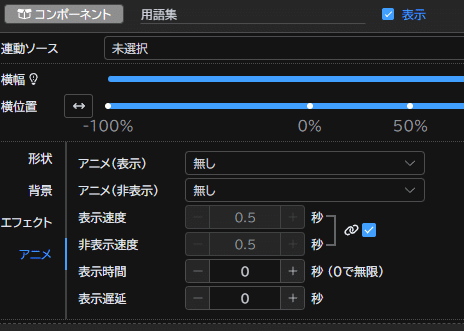
3)ボタン1つで表示できるようにする
最後に自動化の設定です。こちらはタスクタブで設定をします。画面右下の「タスク」を選択し、左上の青い「タスクの追加」ボタンを押します。
今回は「表示してから5秒後に非表示になる」という形にしたかったので、下記のようなタスクにしました。
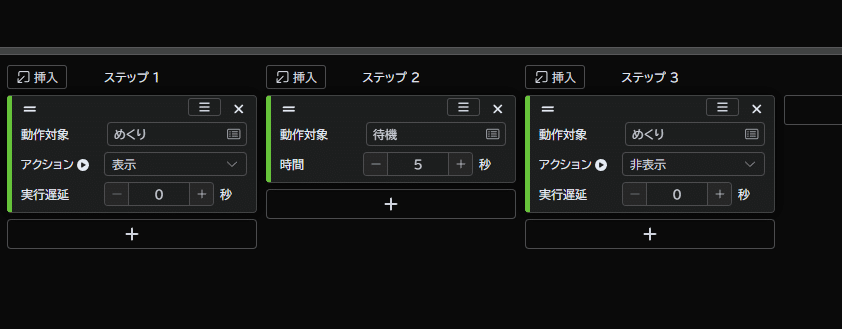
実際に使う際は「運用」モードでこのタスクのボタンを押すだけです。
こちらのタスク機能についても過去記事で紹介していますので、参考にしてみてください。
用語が複数ある場合は、コンポーネントをコピペして数を増やし、見出しと本文を入れ替え、それぞれのコンポーネントに同じようにタスク設定をすればOKです。
さすがに100個とかになると動作も重くなり用意も大変ですが、10個ぐらいであれば十分に運用できるかと思います。(大量にある場合は、CSVを使った作成方法がおすすめです)
まずは視聴者にとって分かりにくい・自力で思い至らないであろう用語に絞って作るのが良いと思います。
ちょっとの下準備で初見の視聴者に分かりやすい配信をできますので、ぜひトライしてみてください!
この記事が気に入ったらサポートをしてみませんか?
